Reklama
 Stretnutia Google+ sú odpoveďou spoločnosti Google na četové miestnosti. Môžete sa stretnúť až s 12 ľuďmi pomocou video, audio a textového rozhovoru, ako aj niekoľkých voliteľných aplikácií. Hangout je k dispozícii na vašom Androide cez aplikácia Google+, chce to len trochu hrabať sa, aby ste to našli. V tomto článku sa dozviete, ako vytvoriť hangout Google a pripojiť sa k nemu na svojom Androide.
Stretnutia Google+ sú odpoveďou spoločnosti Google na četové miestnosti. Môžete sa stretnúť až s 12 ľuďmi pomocou video, audio a textového rozhovoru, ako aj niekoľkých voliteľných aplikácií. Hangout je k dispozícii na vašom Androide cez aplikácia Google+, chce to len trochu hrabať sa, aby ste to našli. V tomto článku sa dozviete, ako vytvoriť hangout Google a pripojiť sa k nemu na svojom Androide.
Ešte nie ste členom Google+ alebo by ste radšej používali službu Hangouts na počítači? Napísal som ekvivalentný článok pre počítač, ktorý vám tiež ukáže, ako sa pripojiť k službe Google+ tu: Ako používať Google+ Hangouty na stretnutie s priateľmi Ako používať Google+ Hangouty na stretnutie s priateľmiGoogle Hangouts je kľúčovou funkciou Google+. Ak ešte nepoužívate službu Hangouts, prichádzate o všetko! Možno ste sa ešte nepripojili k službe Google+. No, ak máte účet Google, pridajte sa... Čítaj viac
Ako vytvoriť Hangout
Po stiahnutí a inštalácii aplikácia Google+, spustite aplikáciu, prihláste sa do svojho účtu a dostanete sa na úvodnú stránku Google+ zobrazenú nižšie.

Ak chcete vytvoriť svoj vlastný hangout, kliknite na ikonu Messenger ikona zobrazená vyššie. Pred začatím hangoutu musíte s niekým vstúpiť do konverzácie. Nemusia byť online a môžete začať od predchádzajúcej konverzácie. Ak chcete niekomu poslať novú správu, v zozname správ kliknite na predchádzajúcu konverzáciu alebo kliknite na ikonu bubliny vpravo hore.
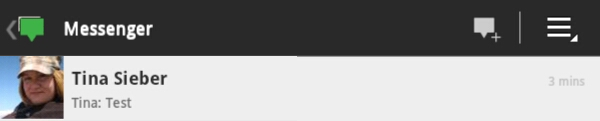
Po otvorení konverzácie alebo odoslaní správy sa vpravo hore zobrazí ikona fotoaparátu. Teraz môžete pozvať osobu alebo ľudí, ktorým ste posielali správu, na hangout.

Ak chcete pred spustením hangoutu pridať ďalších ľudí, kliknite na ikonu profilu vpravo hore a pridajte svoje kruhy alebo jednotlivých ľudí zo svojich kruhov do zoznamu pozvánok. Tu môžete tiež odstrániť ľudí aktuálne pridaných do vášho zoznamu zrušením ich výberu.
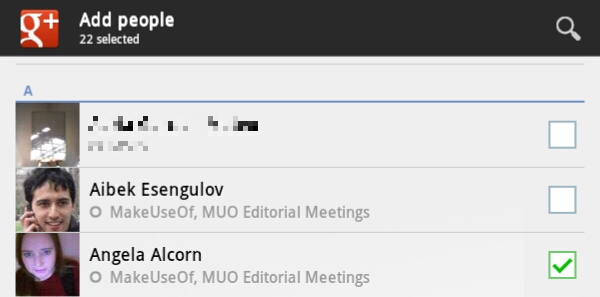
Keď ste pripravení, vráťte sa do zobrazenia konverzácie, kliknite na ikonu fotoaparátu v pravom hornom rohu, skontrolujte, či sú vaše nastavenia v poriadku, a kliknite na zelené tlačidlo Ísť von vytvorte hangout a pozvite svojich priateľov.

Ako sa pripojiť k hangoutu
Pripojiť sa k hangoutu, na ktorý ste boli pozvaní, je oveľa jednoduchšie. Vráťte sa na úvodnú stránku Google+ a kliknite na ikonu s číslom vpravo hore.

Na Upozornenia Ak chcete zobraziť najnovšie upozornenia, možno budete musieť kliknúť na tlačidlo obnovenia v pravom hornom rohu. Skontrolujte zoznam, kde je niekto napísaný vás pozýva na stretnutie a kliknutím na pozvánku zobrazíte podrobnosti.
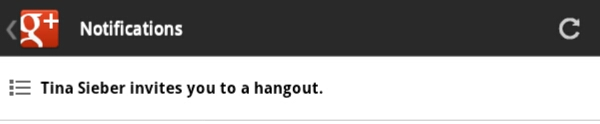
Na nasledujúcej stránke uvidíte modrú Pripojte sa k stretnutiu tlačidlo.
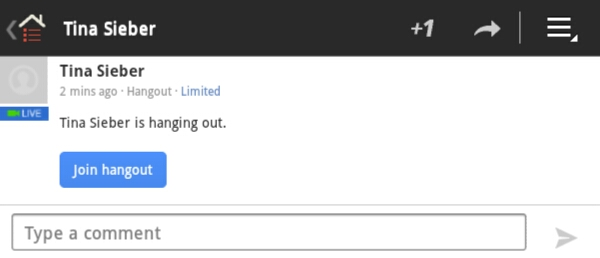
Kliknite na modré tlačidlo, uistite sa, že video a zvuk sú v poriadku, a kliknite na zelené tlačidlo Ísť von tlačidlo zobrazené vyššie na pripojenie k chatu.
Správa Google Hangout na vašom Androide
Keď sa pripojíte k hangoutu, môžete vidieť webové kamery alebo ikony ľudí s vami v chatovacej miestnosti vľavo hore. Vaše vlastné video je vpravo dole. A kto práve hovorí, preberá stred s ich videom. Ak chcete zobraziť zoznam ľudí na hangoute, kliknite na malú šípku vpravo hore. Ak chcete zobraziť profil niekoho, stlmiť ho, pripnúť (skryť) jeho video alebo ho zablokovať, kliknite na jeho ikonu a vyberte príslušnú možnosť z ponuky.
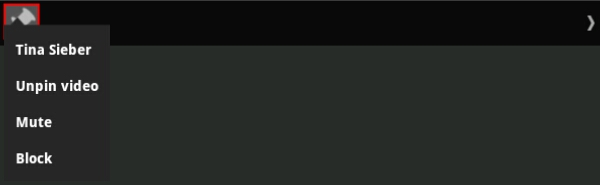
Možno budete musieť prejsť prstom cez chat, aby ste vyvolali alebo skryli hornú a spodnú ponuku. Prostredníctvom ponuky v spodnej časti môžete vypnúť zvuk seba alebo kamery a prepínať medzi kamerami. Kliknutím na X vás odhlási z hangoutu.

Keď opustíte hangout, aby ste si pozreli niečí profil, zapojili sa do textového četu alebo urobili niečo iné na svojom Androide, hangout zostane otvorený a každý vás bude počuť. Váš fotoaparát však zamrzne. Ak sa chcete vrátiť do hangoutu, kliknite na ikonu hangoutu v ponuke systému Android, čím sa zobrazí správa Prebieha hangout – dotykom sa vrátite na hangout.

Záver
Stretnutia sú skvelým spôsobom na videorozhovor s niekoľkými priateľmi. Funkcie na vašom Androide sú trochu obmedzené, pretože nemôžete používať žiadne ďalšie funkcie hangoutu dostupné na pracovnej ploche. Navyše vytvorenie hangoutu nie je jednoduché. Napriek tomu je Hangout jedným z najlepších a najjednoduchších spôsobov, ako sa stretnúť s priateľmi v digitálnej sfére.
Kedy ste boli naposledy na stretnutí a aké to bolo?
Tina píše o spotrebiteľských technológiách už viac ako desať rokov. Je držiteľkou doktorátu z prírodných vied, diplomu z Nemecka a MSc zo Švédska. Jej analytické vzdelanie jej pomohlo vyniknúť ako technologická novinárka v MakeUseOf, kde teraz riadi výskum kľúčových slov a operácie.


